JQuery的FancyBox插件做出图片展示功能
这次给大家带来JQuery的FancyBox插件做出图片展示功能,FancyBox插件做出图片展示功能的注意事项有哪些,下面就是实战案例,一起来看一下。
FancyBox是一个用于显示图像,HTML内容和多媒体的lightbox工具。
jquery插件之fancybox弹出框特效,与广为人之的lightbox插件比较类拟,可以展示单张图片,也可展示一组图片,它还可以展示自定义的内容与ajax载入外部文件的内容等,功能也是很方便与实用的。
Demo effect(image gallery):
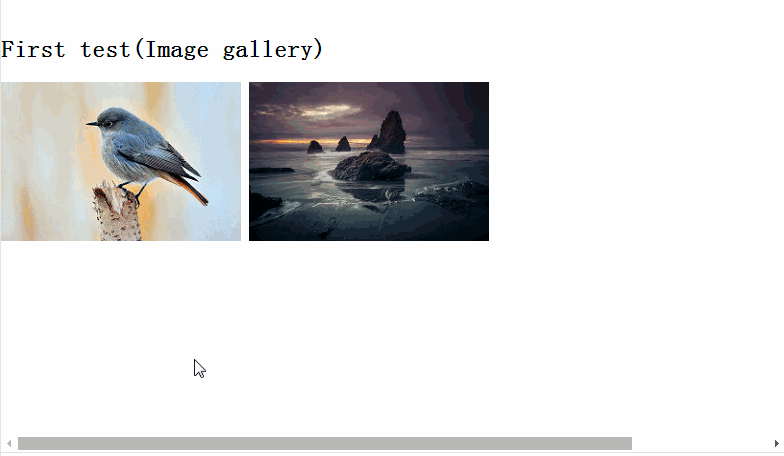
Sample code:
<link href="~/Content/jquery.fancybox.css" rel="stylesheet" /> <p> <h2>First test(Image gallery)</h2> <a class="fancybox1" rel="group" href="http://farm8.staticflickr.com/7367/16426879675_e32ac817a8_b.jpg"><img src="http://farm8.staticflickr.com/7367/16426879675_e32ac817a8_m.jpg" alt="" /></a> <a class="fancybox1" rel="group" href="http://farm8.staticflickr.com/7308/15783866983_27160395b9_b.jpg"><img src="http://farm8.staticflickr.com/7308/15783866983_27160395b9_m.jpg" alt="" /></a> </p>
<script src="~/Scripts/jquery-2.1.4.min.js"></script>
<script src="~/Scripts/jquery.fancybox.pack.js"></script>
<script type="text/javascript">
$(document).ready(function () {
$(".fancybox1").fancybox();
});
</script>Demo effect(single images):
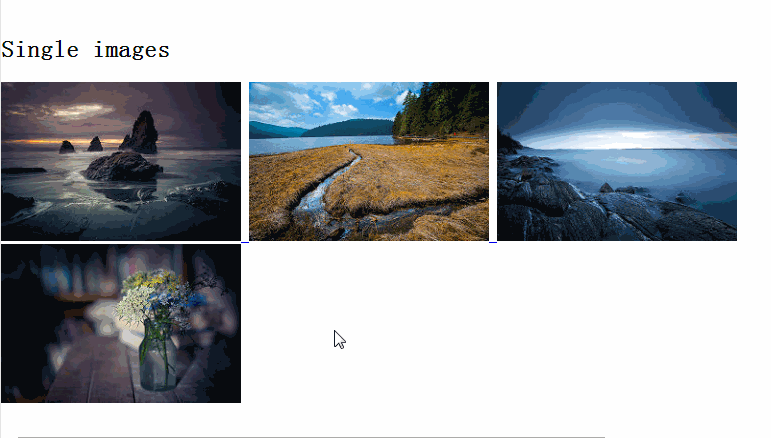
Sample code:
<link href="~/Content/jquery.fancybox.css" rel="stylesheet" /> <p> <h2>Single images</h2> <a id="single_1" href="http://farm8.staticflickr.com/7308/15783866983_27160395b9_b.jpg" title="Lupines (Kiddi Einars)"> <img src="http://farm8.staticflickr.com/7308/15783866983_27160395b9_m.jpg" alt="" /> </a> <a id="single_2" href="http://farm8.staticflickr.com/7475/15723733583_b4a7b52459_b.jpg" title="Colorful Feldberg II (STEFFEN EGLY)"> <img src="http://farm8.staticflickr.com/7475/15723733583_b4a7b52459_m.jpg" alt="" /> </a> <a id="single_3" href="http://farm8.staticflickr.com/7495/16346747871_60b27a54b9_b.jpg" title="Cannon Needles (JustinPoe)"> <img src="http://farm8.staticflickr.com/7495/16346747871_60b27a54b9_m.jpg" alt="" /> </a> <a id="single_4" href="http://farm8.staticflickr.com/7381/16327260776_c3fa8ee76d_b.jpg" title="Making a summer # 3 :) ((Nikon woman))"> <img src="http://farm8.staticflickr.com/7381/16327260776_c3fa8ee76d_m.jpg" alt="" /> </a> </p>
<script src="~/Scripts/jquery-2.1.4.min.js"></script>
<script src="~/Scripts/jquery.fancybox.pack.js"></script>
<script type="text/javascript">
$(document).ready(function () {
$("#single_1").fancybox({
helpers: {
title: {
type: 'float'
}
}
});
$("#single_2").fancybox({
openEffect: 'elastic',
closeEffect: 'elastic',
helpers: {
title: {
type: 'inside'
}
}
});
$("#single_3").fancybox({
openEffect: 'none',
closeEffect: 'none',
helpers: {
title: {
type: 'outside'
}
}
});
$("#single_4").fancybox({
helpers: {
title: {
type: 'over'
}
}
});
});
</script>Demo effect(thumbnail):
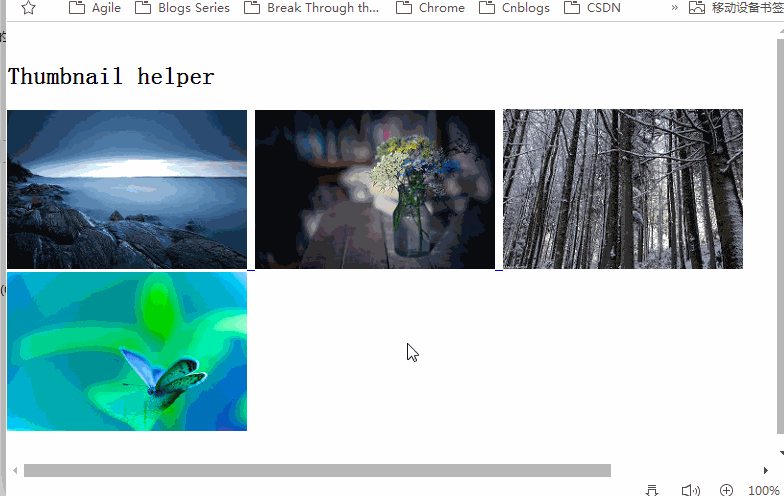
Sample code:
<link href="~/Content/jquery.fancybox.css" rel="stylesheet" /> <link href="~/Content/jquery.fancybox-thumbs.css" rel="stylesheet" /> <p> <h2>Thumbnail helper</h2> <a class="fancybox-thumb" rel="fancybox-thumb" href="http://farm8.staticflickr.com/7495/16346747871_60b27a54b9_b.jpg" title="Bråviken (jarnasen)"> <img src="http://farm8.staticflickr.com/7495/16346747871_60b27a54b9_m.jpg" alt="" /> </a> <a class="fancybox-thumb" rel="fancybox-thumb" href="http://farm8.staticflickr.com/7381/16327260776_c3fa8ee76d_b.jpg" title="From the garden (*Jilltoo)"> <img src="http://farm8.staticflickr.com/7381/16327260776_c3fa8ee76d_m.jpg" alt="" /> </a> <a class="fancybox-thumb" rel="fancybox-thumb" href="http://farm9.staticflickr.com/8591/16141566979_347348e72c_b.jpg" title="cold forest (picturesbywalther)"> <img src="http://farm9.staticflickr.com/8591/16141566979_347348e72c_m.jpg" alt="" /> </a> <a class="fancybox-thumb" rel="fancybox-thumb" href="http://farm3.staticflickr.com/2895/14503817856_2f5d4b667b_b.jpg" title="Holly blue (Masa_N)"> <img src="http://farm3.staticflickr.com/2895/14503817856_2f5d4b667b_m.jpg" alt="" /> </a> </p>
<script src="~/Scripts/jquery-2.1.4.min.js"></script>
<script src="~/Scripts/jquery.fancybox.pack.js"></script>
<script src="~/Scripts/jquery.fancybox-thumbs.js"></script>
<script type="text/javascript">
$(document).ready(function () {
$(".fancybox-thumb").fancybox({
prevEffect: 'elastic',
nextEffect: 'elastic',
helpers: {
title: {
type: 'inside'
},
thumbs: {
width: 50,
height: 50
}
}
});
});
</script>相信看了本文案例你已经掌握了方法,更多精彩请关注php中文网其它相关文章!
推荐阅读:
Atas ialah kandungan terperinci JQuery的FancyBox插件做出图片展示功能. Untuk maklumat lanjut, sila ikut artikel berkaitan lain di laman web China PHP!

Alat AI Hot

Undresser.AI Undress
Apl berkuasa AI untuk mencipta foto bogel yang realistik

AI Clothes Remover
Alat AI dalam talian untuk mengeluarkan pakaian daripada foto.

Undress AI Tool
Gambar buka pakaian secara percuma

Clothoff.io
Penyingkiran pakaian AI

AI Hentai Generator
Menjana ai hentai secara percuma.

Artikel Panas

Alat panas

Notepad++7.3.1
Editor kod yang mudah digunakan dan percuma

SublimeText3 versi Cina
Versi Cina, sangat mudah digunakan

Hantar Studio 13.0.1
Persekitaran pembangunan bersepadu PHP yang berkuasa

Dreamweaver CS6
Alat pembangunan web visual

SublimeText3 versi Mac
Perisian penyuntingan kod peringkat Tuhan (SublimeText3)

Topik panas
 1376
1376
 52
52
 Bagaimana untuk menyelesaikan masalah menyimpan gambar secara automatik semasa menerbitkan di Xiaohongshu? Di manakah imej yang disimpan secara automatik semasa menyiarkan?
Mar 22, 2024 am 08:06 AM
Bagaimana untuk menyelesaikan masalah menyimpan gambar secara automatik semasa menerbitkan di Xiaohongshu? Di manakah imej yang disimpan secara automatik semasa menyiarkan?
Mar 22, 2024 am 08:06 AM
Dengan perkembangan media sosial yang berterusan, Xiaohongshu telah menjadi platform untuk lebih ramai golongan muda berkongsi kehidupan mereka dan menemui perkara yang indah. Ramai pengguna bermasalah dengan isu autosimpan semasa menyiarkan imej. Jadi, bagaimana untuk menyelesaikan masalah ini? 1. Bagaimana untuk menyelesaikan masalah menyimpan gambar secara automatik semasa menerbitkan di Xiaohongshu? 1. Kosongkan cache Pertama, kita boleh cuba mengosongkan data cache Xiaohongshu. Langkah-langkahnya adalah seperti berikut: (1) Buka Xiaohongshu dan klik butang "Saya" di sudut kanan bawah (2) Pada halaman tengah peribadi, cari "Tetapan" dan klik padanya (3) Tatal ke bawah dan cari "; Kosongkan Cache". Klik OK. Selepas mengosongkan cache, masukkan semula Xiaohongshu dan cuba siarkan gambar untuk melihat sama ada masalah penjimatan automatik telah diselesaikan. 2. Kemas kini versi Xiaohongshu untuk memastikan bahawa Xiaohongshu anda
 Bagaimana untuk menyiarkan gambar dalam ulasan TikTok? Di manakah pintu masuk ke gambar di ruang komen?
Mar 21, 2024 pm 09:12 PM
Bagaimana untuk menyiarkan gambar dalam ulasan TikTok? Di manakah pintu masuk ke gambar di ruang komen?
Mar 21, 2024 pm 09:12 PM
Dengan populariti video pendek Douyin, interaksi pengguna di kawasan komen menjadi lebih berwarna. Sesetengah pengguna ingin berkongsi imej dalam ulasan untuk meluahkan pendapat atau emosi mereka dengan lebih baik. Jadi, bagaimana untuk menyiarkan gambar dalam ulasan TikTok? Artikel ini akan menjawab soalan ini secara terperinci untuk anda dan memberikan anda beberapa petua dan langkah berjaga-jaga yang berkaitan. 1. Bagaimana untuk menyiarkan gambar dalam komen Douyin? 1. Buka Douyin: Pertama, anda perlu membuka APP Douyin dan log masuk ke akaun anda. 2. Cari kawasan ulasan: Apabila menyemak imbas atau menyiarkan video pendek, cari tempat yang anda mahu mengulas dan klik butang "Ulasan". 3. Masukkan kandungan ulasan anda: Masukkan kandungan ulasan anda dalam ruangan komen. 4. Pilih untuk menghantar gambar: Dalam antara muka untuk memasukkan kandungan ulasan, anda akan melihat butang "gambar" atau butang "+", klik
 6 Cara Menjadikan Gambar Lebih Tajam pada iPhone
Mar 04, 2024 pm 06:25 PM
6 Cara Menjadikan Gambar Lebih Tajam pada iPhone
Mar 04, 2024 pm 06:25 PM
iPhone terbaru Apple menangkap kenangan dengan perincian, ketepuan dan kecerahan yang jelas. Tetapi kadangkala, anda mungkin menghadapi beberapa isu yang boleh menyebabkan imej kelihatan kurang jelas. Walaupun autofokus pada kamera iPhone telah berjalan jauh dan membolehkan anda mengambil foto dengan cepat, kamera boleh tersalah fokus pada subjek yang salah dalam situasi tertentu, menjadikan foto kabur di kawasan yang tidak diingini. Jika foto anda pada iPhone anda kelihatan tidak fokus atau kurang ketajaman secara keseluruhan, siaran berikut akan membantu anda menjadikannya lebih tajam. Cara Menjadikan Gambar Lebih Jelas pada iPhone [6 Kaedah] Anda boleh cuba menggunakan apl Foto asli untuk membersihkan foto anda. Jika anda mahukan lebih banyak ciri dan pilihan
 Cara membuat gambar ppt muncul satu persatu
Mar 25, 2024 pm 04:00 PM
Cara membuat gambar ppt muncul satu persatu
Mar 25, 2024 pm 04:00 PM
Dalam PowerPoint, ia adalah teknik biasa untuk memaparkan gambar satu demi satu, yang boleh dicapai dengan menetapkan kesan animasi. Panduan ini memperincikan langkah untuk melaksanakan teknik ini, termasuk persediaan asas, sisipan imej, menambah animasi dan melaraskan susunan dan masa animasi. Selain itu, tetapan dan pelarasan lanjutan disediakan, seperti menggunakan pencetus, melaraskan kelajuan dan susunan animasi, dan pratonton kesan animasi. Dengan mengikuti langkah dan petua ini, pengguna boleh dengan mudah menyediakan gambar untuk muncul satu demi satu dalam PowerPoint, dengan itu meningkatkan kesan visual persembahan dan menarik perhatian penonton.
 Bagaimana untuk menukar dokumen pdf ke dalam imej jpg dengan Foxit PDF Reader - Bagaimana untuk menukar dokumen pdf ke dalam imej jpg dengan Foxit PDF Reader
Mar 04, 2024 pm 05:49 PM
Bagaimana untuk menukar dokumen pdf ke dalam imej jpg dengan Foxit PDF Reader - Bagaimana untuk menukar dokumen pdf ke dalam imej jpg dengan Foxit PDF Reader
Mar 04, 2024 pm 05:49 PM
Adakah anda juga menggunakan perisian Foxit PDF Reader? Jadi adakah anda tahu bagaimana Foxit PDF Reader menukar dokumen pdf kepada imej jpg Artikel berikut membawa anda bagaimana Foxit PDF Reader menukar dokumen pdf kepada imej jpg imej jpg, sila datang dan lihat di bawah. Mula-mula mulakan Pembaca PDF Foxit, kemudian cari "Ciri" pada bar alat atas, dan kemudian pilih fungsi "PDF kepada Orang Lain". Seterusnya, buka halaman web yang dipanggil "Foxit PDF Online Conversion". Klik butang "Log Masuk" di bahagian atas sebelah kanan halaman untuk log masuk, dan kemudian hidupkan fungsi "PDF ke Imej". Kemudian klik butang muat naik dan tambah fail pdf yang anda ingin tukar kepada imej Selepas menambahnya, klik "Mulakan Penukaran".
 Apakah yang perlu saya lakukan jika imej pada halaman web tidak boleh dimuatkan? 6 penyelesaian
Mar 15, 2024 am 10:30 AM
Apakah yang perlu saya lakukan jika imej pada halaman web tidak boleh dimuatkan? 6 penyelesaian
Mar 15, 2024 am 10:30 AM
Beberapa netizen mendapati bahawa apabila mereka membuka halaman web pelayar, gambar di halaman web itu tidak dapat dimuatkan untuk masa yang lama. Saya menyemak bahawa rangkaian adalah normal, jadi apakah masalahnya? Editor di bawah akan memperkenalkan kepada anda enam penyelesaian kepada masalah bahawa imej halaman web tidak boleh dimuatkan. Imej halaman web tidak boleh dimuatkan: 1. Masalah kelajuan Internet Halaman web tidak dapat memaparkan imej Ia mungkin kerana kelajuan Internet komputer agak perlahan dan terdapat lebih banyak perisian yang dibuka pada komputer Dan imej yang kami akses adalah agak besar mungkin disebabkan oleh tamat masa pemuatan Akibatnya, gambar tidak dapat dipaparkan Anda boleh mematikan perisian yang mengambil kelajuan rangkaian dan menyemaknya dalam pengurus tugas. 2. Terlalu ramai pelawat Jika halaman web tidak dapat memaparkan gambar, mungkin kerana halaman web yang kami lawati telah dilawati pada masa yang sama.
 Bagaimana untuk menyusun dua gambar bersebelahan dalam dokumen wps
Mar 20, 2024 pm 04:00 PM
Bagaimana untuk menyusun dua gambar bersebelahan dalam dokumen wps
Mar 20, 2024 pm 04:00 PM
Apabila menggunakan perisian pejabat WPS, kami mendapati bahawa bukan sahaja satu bentuk digunakan, jadual dan gambar boleh ditambah pada teks, gambar juga boleh ditambah pada jadual, dll. Ini semua digunakan bersama untuk membuat kandungan keseluruhan dokumen kelihatan lebih kaya , jika anda perlu memasukkan dua gambar ke dalam dokumen dan ia perlu disusun bersebelahan. Kursus seterusnya kami boleh menyelesaikan masalah ini: bagaimana untuk meletakkan dua gambar bersebelahan dalam dokumen wps. 1. Mula-mula, anda perlu membuka perisian WPS dan cari gambar yang ingin anda laraskan. Klik kiri pada gambar dan bar menu akan muncul, pilih "Layout Halaman". 2. Pilih "Pembungkusan ketat" dalam pembungkusan teks. 3. Selepas semua gambar yang anda perlukan disahkan untuk ditetapkan kepada "Pembungkusan teks yang ketat", anda boleh menyeret gambar ke kedudukan yang sesuai dan klik pada gambar pertama.
 Bagaimana untuk memutar gambar Word
Mar 19, 2024 pm 06:16 PM
Bagaimana untuk memutar gambar Word
Mar 19, 2024 pm 06:16 PM
Apabila kita menggunakan perisian pejabat Word untuk pemprosesan dokumen, kita selalunya perlu memasukkan beberapa gambar dan bahan lain ke dalam dokumen Walau bagaimanapun, untuk mencapai susun atur yang cantik, kita juga perlu melakukan beberapa susun atur khas pada gambar, antaranya pemprosesan putaran pemprosesan tetapan taip yang paling asas, walau bagaimanapun, bagi sesetengah pendatang baru di tempat kerja yang baru bersentuhan dengan perisian pejabat Word, mereka mungkin tidak dapat memproses gambar dalam dokumen Word. Di bawah, kami akan berkongsi cara memutar gambar dalam Word. Kami berharap ia akan membantu dan memberi inspirasi kepada anda. 1. Mula-mula, kami membuka dokumen Word, dan kemudian klik butang Sisip-Gambar pada bar menu untuk memasukkan gambar rawak pada komputer untuk memudahkan operasi dan demonstrasi kami. 2. Jika kita ingin memutarkan imej, maka kita perlu




